Můj Oculus Quest se povaloval od té doby, co jsem nebyl tak nadšený do VR, jako když jsem ho dostal, ale rozhodl jsem se, že si náhlavní soupravu vyzkouším, abych zjistil, co se s VR změnilo.
Ale nemohl jsem zprovoznit své ovladače, a protože to byl nejlepší způsob, jak používat VR headset, problém mě naštval.
Abych zjistil, co se stalo s ovladačem a jak to mohu opravit, šel jsem online a zkontroloval jsem několik uživatelských fór a technických článků, které hovořily o ovladači pro můj headset Oculus VR.
Až dočtete tento článek, budete díky výzkumu, který jsem do něj vložil, vědět, co můžete udělat pro opravu ovladače náhlavní soupravy Oculus VR.
Pokud vaše ovladače Oculus VR nefungují, zkuste je zrušit spárování a spárovat s náhlavní soupravou. Pokud to nepomůže, zkuste vyměnit baterie v ovladači.
Zrušte spárování a znovu připojte ovladač


První věc, kterou byste měli udělat, pokud se zdá, že vaše ovladače Oculus VR nefungují, je zrušit jejich spárování s náhlavní soupravou a znovu je spárovat.
To může vyřešit jakékoli problémy s párováním, které by způsobily jakýkoli problém, se kterým se aktuálně setkáváte s vašimi ovladači.
Zrušení párování ovladačů:
- Spusťte aplikaci Meta Quest nebo Oculus Companion, podle toho, jaký model náhlavní soupravy máte.
- Jít do Nastavení v aplikaci Oculus nebo Zařízení v aplikaci Meta Quest.
- Vyberte náhlavní soupravu, se kterou máte problémy.
- Klepněte Ovladače a vyberte ovladač, jehož spárování chcete zrušit.
- Vybrat Zrušte spárování ovladače .
Jakmile zrušíte spárování ovladačů, budete je muset znovu spárovat s náhlavní soupravou.
Chcete-li to provést pro náhlavní soupravy a ovladače Meta Quest:
- Otevři Meta Quest aplikace.
- Klepněte na náhlavní soupravu v pravém horním rohu aplikace.
- Vybrat Zařízení .
- Jít do Ovladače a poté vyberte Vlevo, odjet nebo Že jo vyberte ovladač, který chcete spárovat.
- Stiskněte a podržte oválnou klávesu a tlačítko B na pravém ovladači nebo tlačítko Menu a tlačítko Y na levém ovladači, dokud kontrolka na něm nezačne blikat.
- Po spárování s náhlavní soupravou zůstane kontrolka svítit.
Zkuste zopakovat situaci, která vás vedla ke zjištění, že vaše ovladače Oculus nefungovaly, abyste zjistili, zda to, co jste zkusili, problém vyřešilo.
Pokud napoprvé nefunguje párování, můžete párování zrušit a párovat ještě několikrát.
Zakázat selektivní pozastavení USB
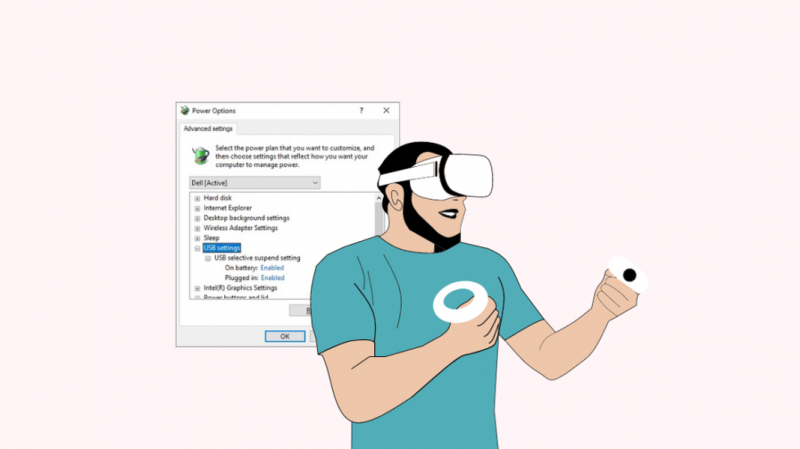
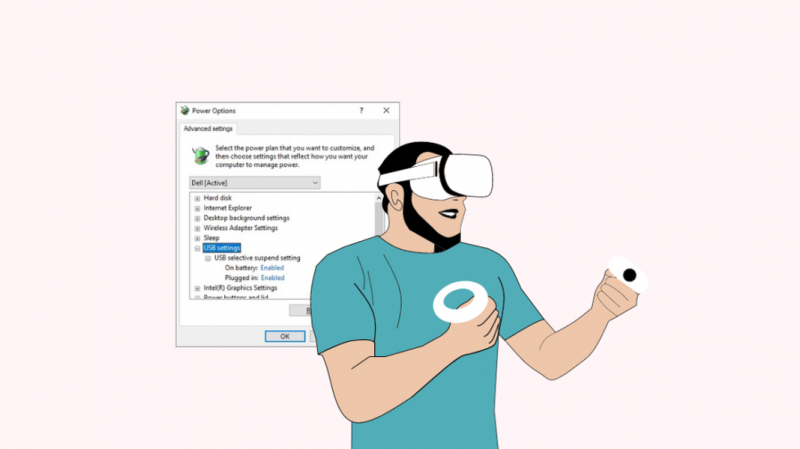
Pokud používáte náhlavní soupravu VR s počítačem se systémem Windows 10, možná budete muset vypnout selektivní pozastavení USB, což je funkce pro úsporu energie, která může vašemu počítači zabránit v přijímání vstupů z vašich ovladačů.
Chcete-li tuto funkci vypnout:
- OTEVŘENO Kontrolní panel .
- Jít do Hardware a zvuk .
- Vybrat Možnosti napájení .
- Klikněte Změňte nastavení plánu podle aktuálně používaného plánu napájení.
- Poté vyberte Změňte pokročilá nastavení napájení .
- Klikněte Nastavení USB , pak Nastavení selektivního pozastavení USB .
- Nastavte na Zakázáno z rozbalovací nabídky.
Jakmile to uděláte, zkuste pomocí ovladače Oculus zjistit, zda byl problém, který jste měli dříve, vyřešen vypnutím funkce úspory energie USB.
Vyměňte baterie v ovladači
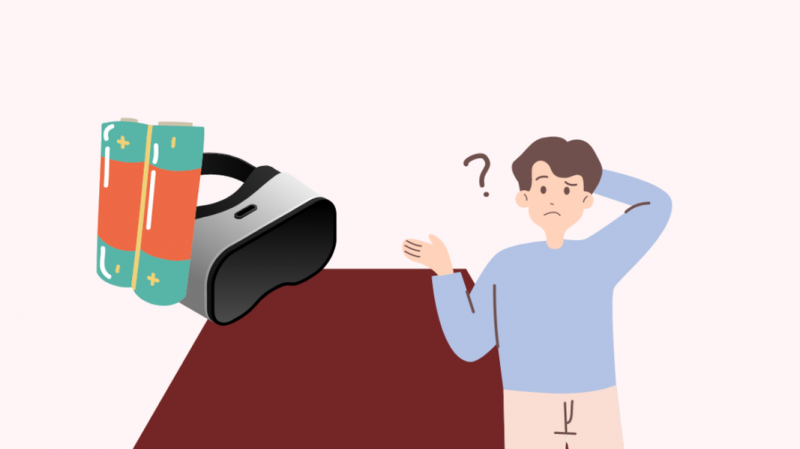
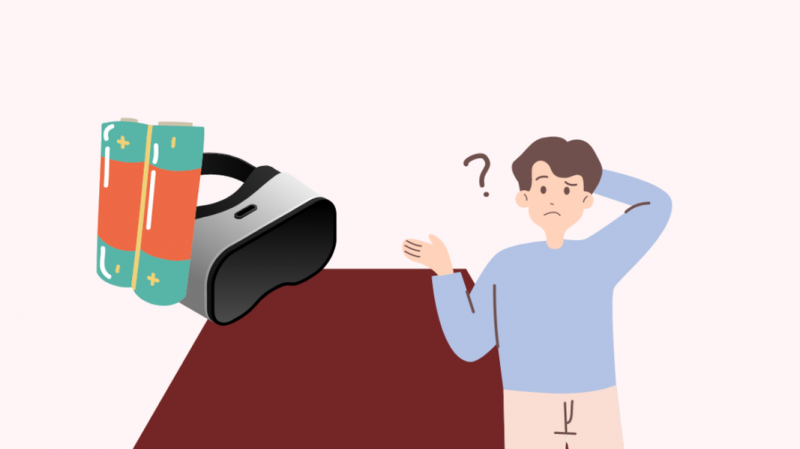
Slabá baterie může také ovladač automaticky vypnout, a přestože se může po pár sekundách po vypnutí zařízení znovu zapnout, může to zlobit.
Jediné, co musíte udělat, pokud se váš ovladač Oculus na několik sekund vypne, je vyměnit baterie v ovladači.
Budete k tomu potřebovat baterie AA, a jakmile je budete mít dvě, vyměňte je podle následujících kroků:
- Držte ovladač tak, aby ikona vysunutí baterie na ovladači směřovala nahoru.
- Posunutím panelu s ikonou nahoru jej otevřete.
- Vyjměte starou baterii a vložte novou. Postupujte podle značek na vnitřní straně přihrádky, abyste baterii správně zarovnali.
- Nasaďte kryt zpět nasunutím přes přihrádku.
Doporučuji, abyste s ovladačem Oculus používali vysokokapacitní baterie, protože ke svému provozu potřebuje hodně šťávy.
Jednorázové baterie jsou správnou cestou, protože vysokokapacitní dobíjecí baterie jsou ve srovnání s běžnými docela drahé.
Restartujte náhlavní soupravu
Můžete také zkusit restartovat náhlavní soupravu Oculus, abyste vyřešili případné problémy s ovladačem, protože to soft resetuje náhlavní soupravu a software ovladače.
Restartování náhlavní soupravy:
- Najděte tlačítko napájení na náhlavní soupravě.
- Stiskněte a podržte tlačítko, dokud se na náhlavní soupravě nezobrazí nabídka Napájení.
- Vybrat Restartujte aby se náhlavní souprava mohla restartovat.
Jakmile se náhlavní souprava restartuje, můžete zkusit znovu použít ovladač a zjistit, zda jste problém s restartováním vyřešili.
Pokud přetrvává, můžete to zkusit ještě několikrát restartovat.
Odeslat lístek podpory
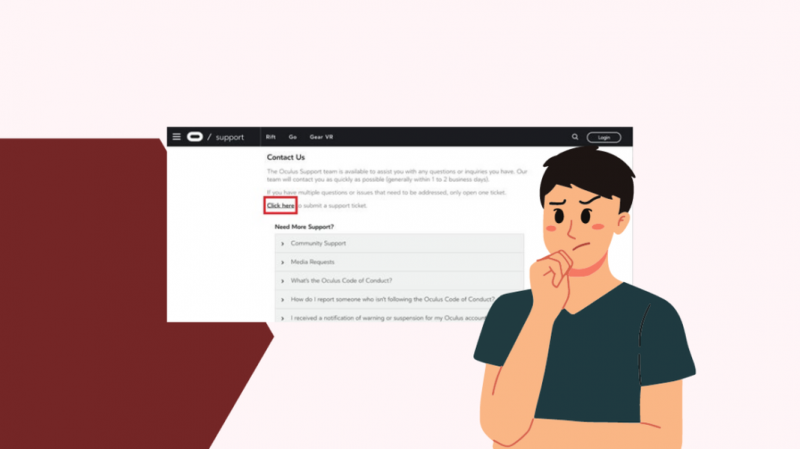
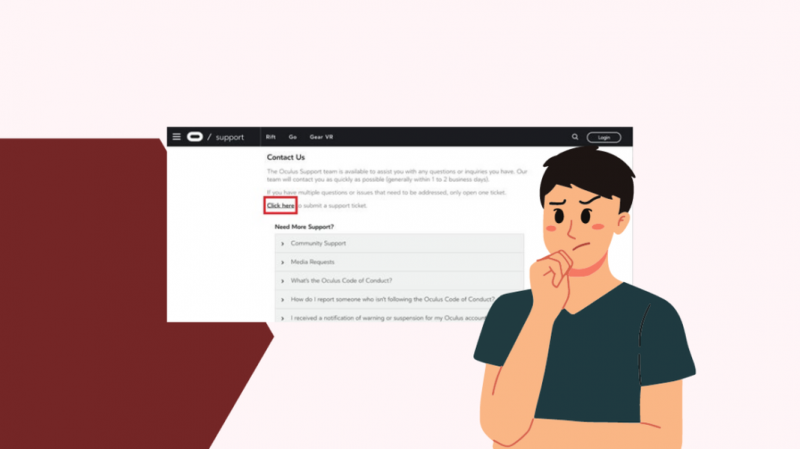
Pokud vám nic z toho, co jsem navrhl, nefunguje, možná budete muset kontaktovat společnost Oculus a odeslat žádost o podporu.
To pomůže zákaznickému servisu zjistit, jaký je problém s vaším ovladačem, jakmile bude vědět, jaký model ovladače a náhlavní soupravy máte.
Mohou vás požádat, abyste poslali náhlavní soupravu a ovladač, aby to opravili.
Závěrečné myšlenky
Někteří lidé také uvedli, že pokud váš ovladač při pokusu o jeho použití nereaguje, můžete to opravit stisknutím a podržením klávesy Oculus nebo tlačítka nabídky na ovladači na několik sekund.
Tím se ovladač vrátí z režimu spánku, do kterého mohl přejít poté, co byl nějakou dobu neaktivní.
Můžete také zkusit aktualizovat náhlavní soupravu bez ovladače zapnutím automatických aktualizací v aplikaci Oculus nebo Meta na vašem mobilním zařízení.
Můžete si také užít čtení
- Je Google Nest Wifi dobré pro hraní her?
- WMM On or Off For Gaming: Proč a proč ne
- Ovladač PS4 nepřestane vibrovat: Jak opravit během několika sekund
- Zelené světlo ovladače PS4: Co to znamená?
- Ovladač Xbox se stále vypíná: Jak opravit během několika minut .
Často kladené otázky
Jak resetuji svůj questový ovladač Oculus?
Chcete-li resetovat ovladač Oculus Quest, jednoduše zrušte spárování a spárujte ovladač zpět s náhlavní soupravou.
Resetováním tímto způsobem se nezmění žádné z vašich nastavení.
Jak znovu připojím ovladač Oculus po výměně baterie?
Pokud se váš ovladač Oculus po výměně baterií nespáruje, stiskněte a podržte oválné tlačítko a tlačítko B na pravém ovladači nebo tlačítko Menu a tlačítko Y na levém ovladači, dokud kontrolka nezačne blikat.
Ovladače budou nyní znovu spárovány s náhlavní soupravou.
Jak dlouho vydrží baterie v ovladačích Oculus Quest 2?
Životnost, kterou byste mohli získat z každé baterie AA s ovladačem Quest 2, bude záviset na tom, jak dlouho budete ovladače za den používat, a na kapacitě těchto baterií.
Obvykle vydrží několik týdnů v závislosti na vašem použití.
Potřebují ovladače Oculus nabíjet?
Ovladače Oculus není nutné nabíjet, protože k napájení používají jednorázové AA baterie.
Můžete také použít dobíjecí baterie, ale v žádném případě se samotné ovladače nemusí nabíjet.
